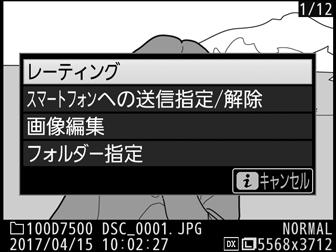画像を再生する

1コマ表示モード
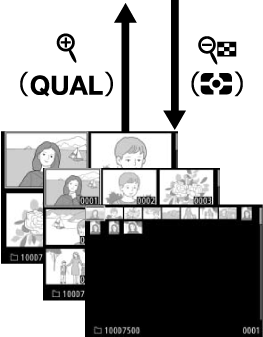
サムネイル表示モード
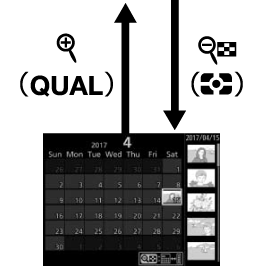
カレンダー表示モード
1コマ表示モード
Kボタンを押すと、最後に撮影した画像が画像モニターに表示されます。
- マルチセレクターの4を押すと前の画像が、2を押すと次の画像が表示されます。タッチパネルをフリックしても画像を切り換えられます。
- 1または3を押すと、表示中の画像についての詳しい情報が表示されます(0画像情報を表示する)。
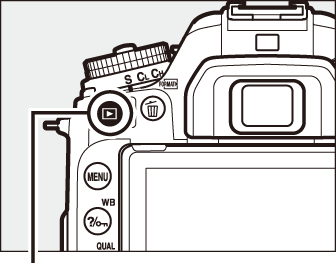
Kボタン
サムネイル表示モード
1コマ表示モードのときにW(Z)ボタンを押すと、複数の縮小画像(サムネイル画像)を表示する「サムネイル表示モード」に切り替わります。
- 表示される画像の数は、W(Z)ボタンを押すたびに4コマ、9コマ、72コマの順に増え、X(T)ボタンを押すたびに減ります。
- マルチセレクターの1342またはななめを押して画像を選びます。
- タッチパネルを上下にスライドすると画面をスクロールできます。
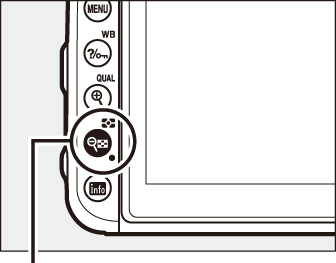
W(Z)ボタン
カレンダー表示モード
72コマ表示時にW(Z)ボタンを押すと、撮影した日付ごとに縮小画像を表示する「カレンダー表示モード」に切り替わります。
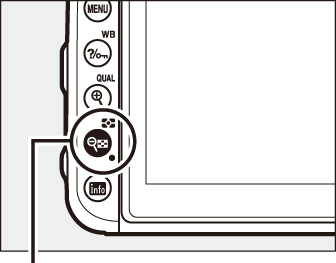
W(Z)ボタン
カレンダー表示時:
- X(T)ボタンを押すと、72コマ表示に切り替わります。
- マルチセレクターを操作すると黄色の枠(カーソル)が動いて、撮影した日付を選べます。日付をタッチしても選べます。
- W(Z)ボタンまたはJボタンを押すと、黄色い枠が撮影日サムネイル表示に移動し、選択中の日付に撮影した画像が選べます。
カレンダー表示
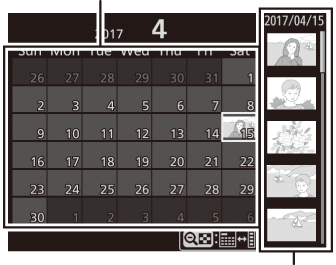
撮影日サムネイル表示
撮影日サムネイル表示時:
縦位置で撮影した画像の場合
再生メニューの[縦位置自動回転]を[する]に設定すると、縦位置で撮影された画像を縦位置で再生します。
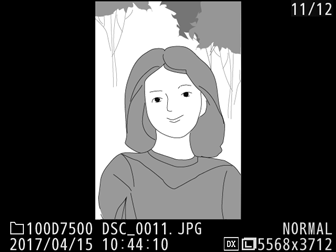
撮影直後の画像確認について
再生メニューの[撮影直後の画像確認]で[する]に設定されているときは、Kボタンを押さなくても、撮影した画像を自動的に画像モニターに表示します。
- レリーズモードがCl、ChまたはQcのときは、撮影終了後に、最初のコマから順次画像を表示します。
- 縦位置で撮影した状態のまま画像確認がしやすいように、再生メニューの[縦位置自動回転]を[する]に設定しても、撮影直後の画像確認時は自動回転しません。
再生時にタッチパネルでできること
このカメラの画像モニターは、再生時に指で画面にタッチして次の操作ができます。
前後の画像を表示する
左右にフリックすると、前後の画像を表示します。
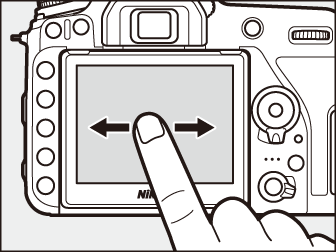
前後の画像を高速で切り換える
1コマ表示時に画面下部をタッチすると、フレームアドバンスバーが表示されます。フレームアドバンスバーに触れたまま指を左右にスライドすると、前後の画像を高速で切り換えられます。
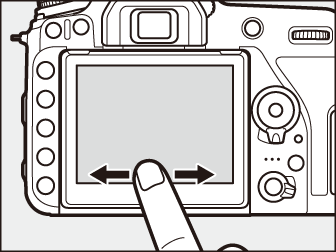
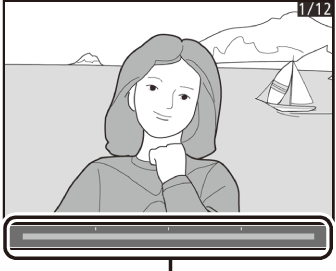
フレームアドバンスバー
拡大表示する(静止画のみ)
1コマ表示中に広げる操作をするか、画面を素早く2回タッチすると、拡大表示します。
- さらに広げる操作をすると、拡大率が上がります。
- つまむ操作をすると、拡大率が下がります。
- 画面をスライドすると、見たい部分に移動できます。
- 画面を素早く2回タッチすると、拡大表示を解除します。
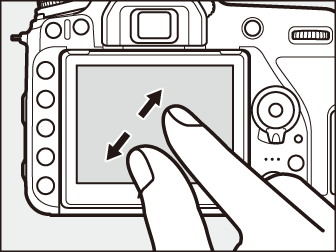
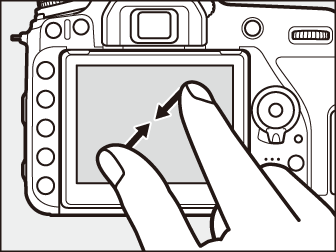
動画を再生する
1が表示されている画像で、操作ガイドにタッチすると再生します。
再生中に画面をタッチすると一時停止します。もう一度タッチすると再生を再開します。
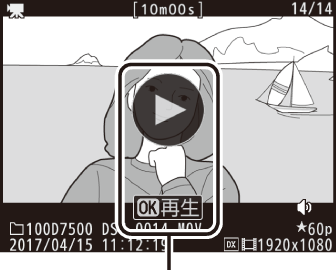
操作ガイド
- 再生中に6にタッチすると、再生を終了して1コマ表示モードに戻ります。
- タッチでは操作できない操作ガイドもあります。
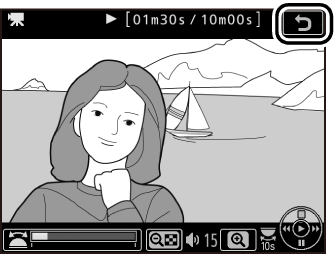
iボタンを使う
1コマ表示モードまたはサムネイル表示モードでiボタンを押すと、次の機能を使用できます。項目を選んでJボタンまたはマルチセレクターの2を押すと、選んだ項目の設定画面が表示されます。
- 動画再生の一時停止中にiボタンを押すと、動画の編集を行えます。
- 再生画面に戻るには、再度iボタンを押してください。
- iボタンを押したときの設定はタッチ操作でも行えます。
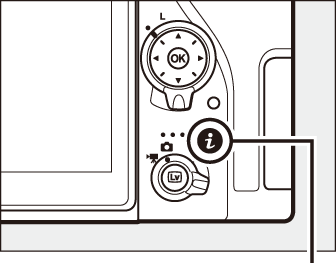
iボタン